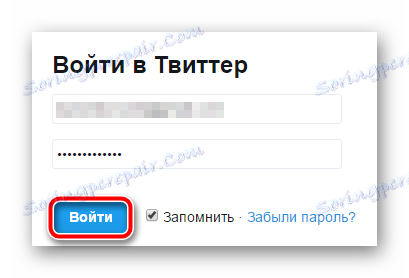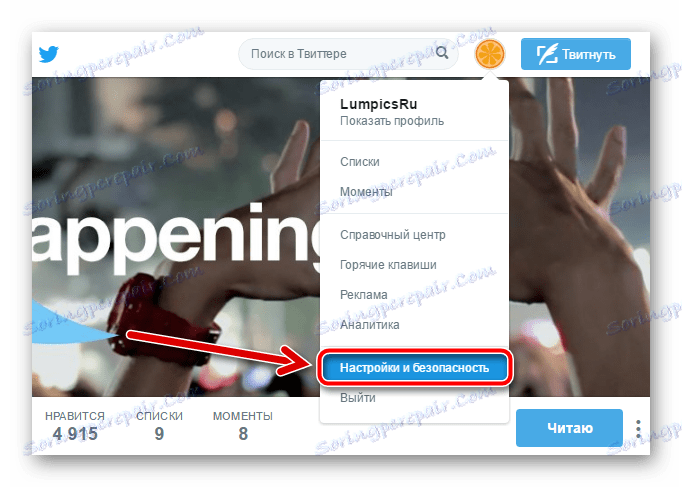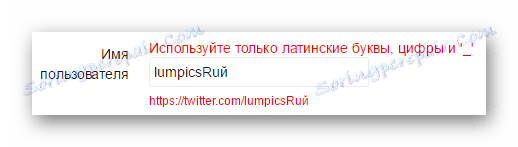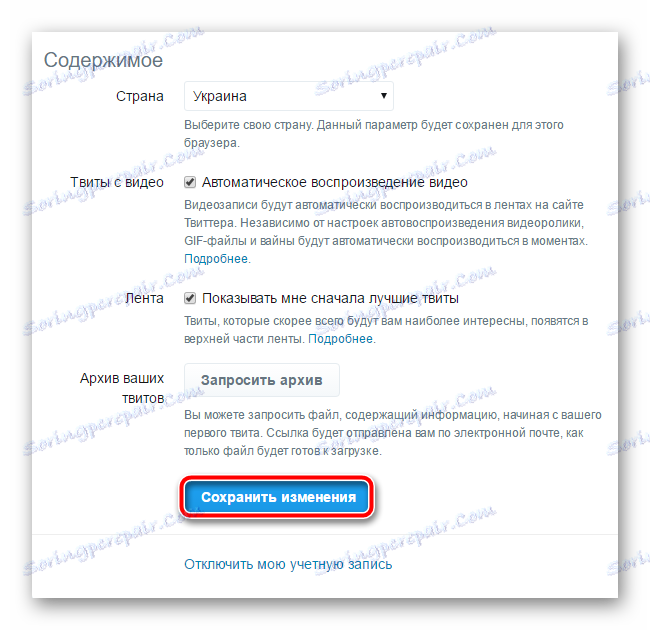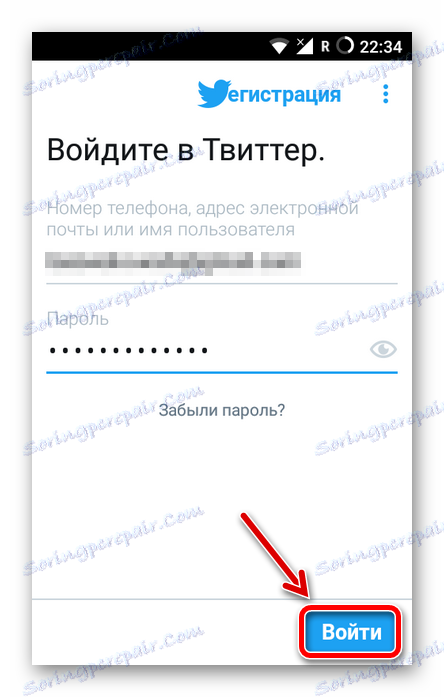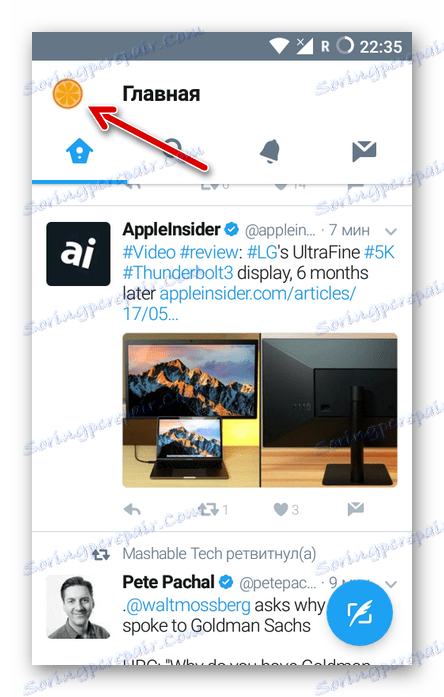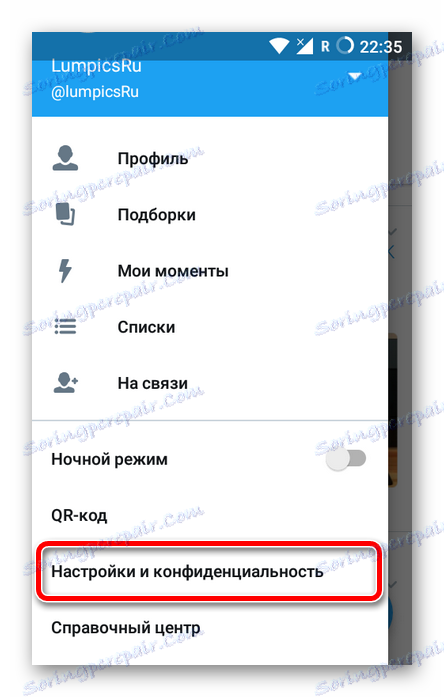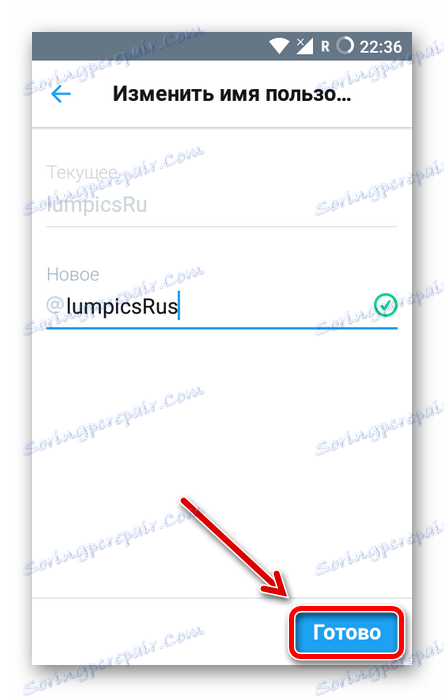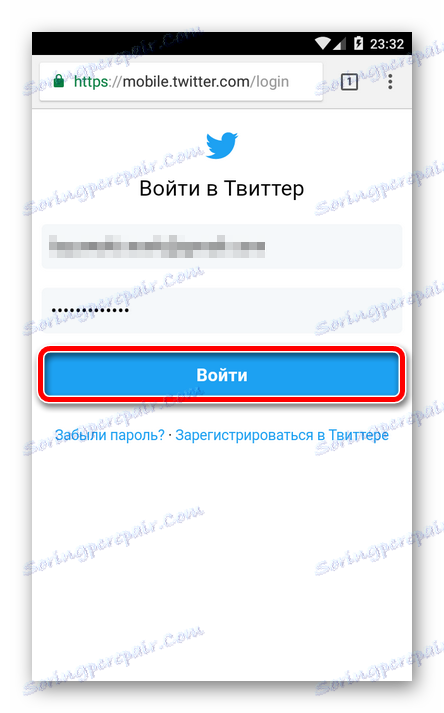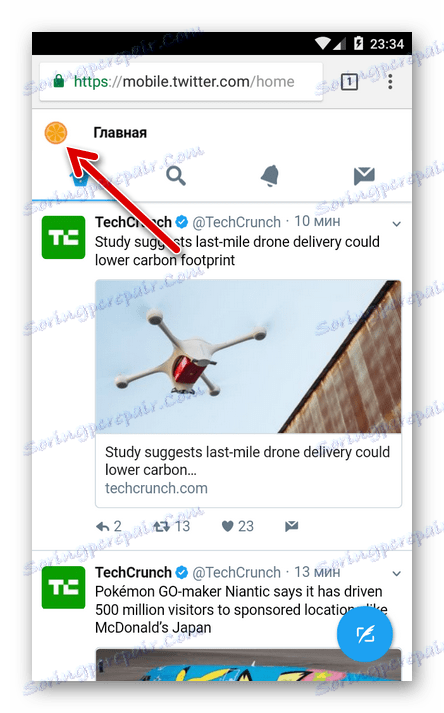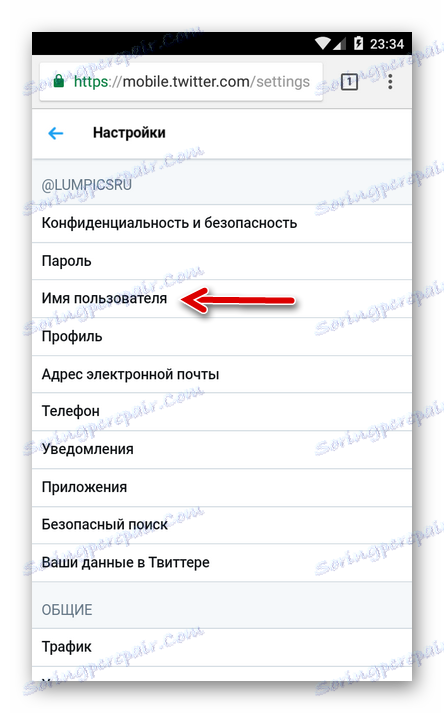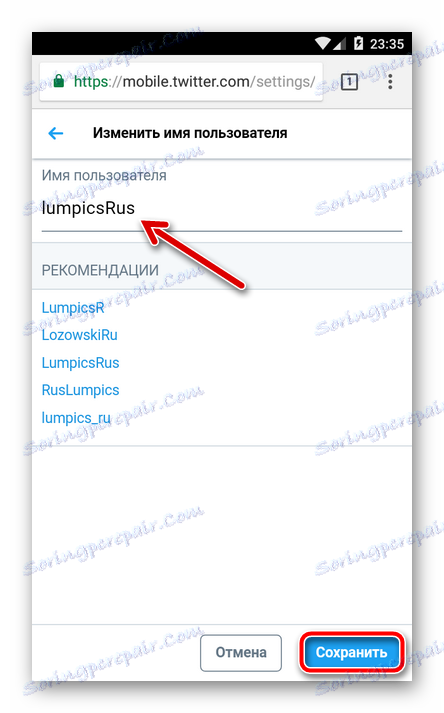Міняємо ім'я користувача в Twitter
Якщо своє ім'я користувача ви вважаєте більш неприйнятним або просто бажаєте трохи оновити свій профіль, змінити нікнейм не складе ніяких труднощів. Ви можете змінити ім'я після собаки «@» коли завгодно і робити це стільки разів, скільки захочете. Розробники зовсім не проти.
зміст
Як змінити ім'я в Твіттері
Перше, що варто відзначити - платити за зміну імені користувача в Twitter зовсім не потрібно. Друге - ви можете вибрати абсолютно будь-яке ім'я. Головне, щоб воно вписувалося в діапазон 15 символів, не містило образ і, само собою, обраний вами нікнейм повинен бути вільний.
Читайте також: Як додати друзів в Twitter
Браузерна версія Twitter
Змінити ім'я користувача в веб-версії популярного сервісу мікроблогів можна буквально в пару кліків.
- Спочатку потрібно увійти в Твіттер-аккаунт, нікнейм якого ми хочемо змінити.
![Сторінка авторизації в Твіттері]()
на сторінці авторизації або на головною вводимо логін і пароль від нашої «учеткі», а потім тиснемо на кнопку «Увійти». - Після того, як ми здійснили вхід, натискаємо на іконку нашого аватара справа вгорі - біля кнопки «Твитнуть».
![Меню, що випадає в Твіттері]()
Потім в випадаючому меню вибираємо пункт «Налаштування та безпека». - В результаті цих дій ми потрапляємо в розділ налаштувань облікового запису. Тут нас цікавить форма «Ім'я користувача».
![Налаштування облікового запису в Twitter]()
Все, що потрібно зробити - просто змінити вже наявний нікнейм на новий. При цьому вводиться нами ім'я буде відразу ж перевірятися на доступність і правильність введення.Якщо при написанні Ника будуть допущені будь-які помилки, над полем для введення ви побачите подібне повідомлення.
![Помилка при написанні імені в Твіттері]()
- І нарешті, якщо вказане нами ім'я підходить за всіма параметрами, просто перегортаємо вниз, до блоку «Вміст», і тиснемо на кнопку «Зберегти зміни».
![Підтверджуємо зміна імені в Твіттері]()
- Тепер, для завершення операції по зміні никнейма нам потрібно лише підтвердити зміна налаштувань облікового запису за допомогою пароля.
![Форма для вибрати номер пароля при збереженні налаштувань в Твіттері]()
От і все. За допомогою подібних, досить нехитрих, дій ми змінили ім'я користувача в браузерної версії Твіттера.
Читайте також: Як вийти з облікового запису в Twitter
Додаток Twitter для Android
Виконати зміну імені користувача в сервісі мікроблогів можна також за допомогою офіційного Твіттер-клієнта для Android. У порівнянні з веб-версією Twitter, тут потрібно зробити трохи більше дій, але знову ж таки, все це швидко і легко.
- Насамперед авторізуемся в сервісі. Якщо ви вже увійшли в свій аккаунт, можна сміливо переходити до третього кроку.
![Привітання в додатку Твіттер для Андроїд]()
Отже, на стартовій сторінці додатка тиснемо на кнопку «Увійти». - Потім у формі авторизації вказуємо наші логін і пароль.
![Форма авторизації в додатку Twitter для Android]()
Відправку даних підтверджуємо натисканням на чергову кнопку з написом «Увійти». - Після здійснення входу до облікового запису тиснемо на іконку нашого аватара. Розташована вона в лівому верхньому кутку програми.
![Основна стрічка твітів в мобільному додатку Twitter]()
- Цим самим ми відкриваємо бічне меню програми. У ньому нас цікавить конкретно пункт «Налаштування і конфіденційність».
![Боковове меню в Twitter-клієнта для Android]()
- Далі йдемо в «Рахунок» - «Ім'я користувача». Тут бачимо два текстових поля: в першому вказано поточний ім'я користувача після собаки «@», а в другому - нове, що редагується.
![Сторінка зміни імені користувача в Твіттер-клієнті для Андроїда]()
Саме в другому полі вводимо наш новий нікнейм. Якщо вказане ім'я користувача коректно і не зайняте, праворуч від нього з'явиться зелена іконка з пташкою.
З никнеймом визначилися? Підтверджуємо зміну імені натисканням на кнопку «Готово».
Відразу після виконання вищеописаних дій ваше ім'я користувача в Twitter буде змінено. На відміну від браузерної версії сервісу, додатково вводити пароль від облікового запису тут нам не потрібно.
Мобільна веб-версія Твіттера
Популярний сервіс мікроблогів існує також в якості браузерної версії для мобільних пристроїв. Інтерфейс і функціональність даного варіанту соцмережі практично повністю відповідає таким в Android і iOS-додатках. Втім, через низку досить істотних відмінностей процес зміни імені в мобільній веб-версії Твіттера описати все ж варто.
- Отже, перш за все авторізуемся в сервісі . Процес входу в аккаунт абсолютно ідентичний описаному в інструкції вище.
![Сторінка входу в мобільну версію Твіттера]()
- Після здійснення входу до облікового запису ми потрапляємо на головну сторінку мобільної версії Твіттера.
![Головна сторінка мобільної версії Twitter]()
Тут, щоб перейти в меню користувача, натискаємо на іконку нашого аватара зліва вгорі. - На сторінці, переходимо до пункту «Налаштування та безпека».
![Основне меню облікового запису в мобільній версії Твіттера]()
- Потім вибираємо «Ім'я користувача» зі списку доступних для зміни параметрів.
![Список параметрів для зміни в мобільній версії Twitter]()
- Тепер все, що нам залишається зробити - змінити вказаний в полі «Ім'я користувача» нікнейм і натиснути на кнопку «Готово».
![Сторінка зміни імені користувача в мобільній версії Twitter]()
Після цього, якщо введений нами нік коректний і не зайнятий іншим користувачем, інформація про обліковий запис буде оновлено без необхідності підтвердження будь-яким способом.
Таким чином, не важливо - чи користуєтеся ви Твіттером на комп'ютері або на мобільному пристрої - зміна никнейма в соцмережі не складе ніяких труднощів.